Spotlighti otsingu kasutamine iPhone’is ja iPadis
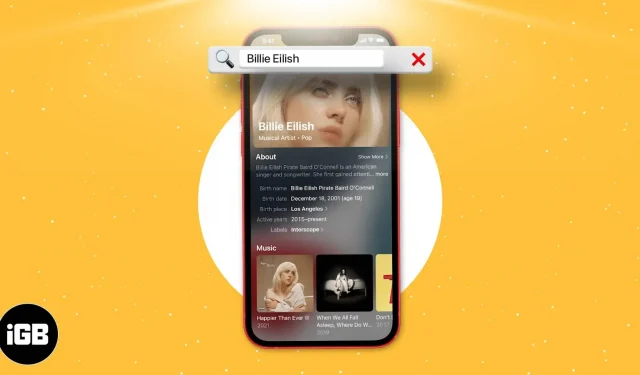
Alates iPhone’i ja iPadi kasutuselevõtust olen seda alati kasutanud oma iPhone’i mis tahes rakenduse, seade või funktsiooni juurde navigeerimiseks. Mis puutub iPhone’i toimingu tegemiseks, vastan alati Spotlighti otsingutele. Kui olete oma iPhone’i Spotlighti otsingufunktsiooniga harjunud, pole enam tagasiteed.
Uue iOS 16-ga on Apple veelgi täiustanud Spotlighti otsingufunktsiooni iPhone’is ja iPadis. Kas soovite õppida, kuidas kasutada iPhone’is ja iPadis Spotlighti funktsiooni? Siit saate teada, kuidas sellest maksimumi võtta!
- Spotlighti otsingu lubamine või keelamine operatsioonisüsteemides iOS 16 ja iPadOS 16
- Mida saate Spotlightiga oma iPhone’is ja iPadis teha?
- Siri soovituste ja hiljutiste otsingute peitmine Spotlightis
Spotlighti otsingu lubamine või keelamine operatsioonisüsteemides iOS 16 ja iPadOS 16
Spotlight Search on karbist välja võetud iPhone’is kaasas. Sellele juurdepääsuks saate avakuval alla pühkida. Või iOS 16 puhul on Apple andnud oma koha avaekraani allservas ja saate vaadata ka täna vaates Spotlighti otsingut.
Mingil põhjusel ei luba Apple Spotlighti otsingut täielikult keelata. Siri soovitused saate siiski otsingust eemaldada. Tehke järgmist.
- Avage iPhone’i seaded.
- Kerige alla, kuni näete Siri ja otsingut.
- Lülitage jaotises ENNE OTSINGUT sisse või välja Näita soovitusi.
- Lülitage jaotises APPLE CONTENT sisse või välja Show in Spotlight.
Mida saate Spotlightiga oma iPhone’is ja iPadis teha?
Kuigi Spotlight on alati nii kasulik olnud, on Apple parandanud ka selle funktsiooni kasutusjuhtumeid, lisades iOS 16-sse mõned uued funktsioonid, nimelt:
- Võimalus rakendustes pilte otsida.
- Tehke kasulikke kiireid toiminguid.
- Parimad rikkalikud tulemused.
- Hakka aktiivne olema.
- Siri soovitused on paremad.
Kuigi need uued funktsioonid on kasulikud, on siin toodud nende kasutamise viisid ja mõned varasemad kasulikud Spotlighti otsingufunktsioonid.
1. Installige, teisaldage ja desinstallige rakendusi otse Spotlightist.
Nüüd pole rakenduste allalaadimine kunagi lihtsam olnud. Kui teie iPhone’is seda rakendust pole, saate rakenduse otse Spotlighti otsingust alla laadida. See funktsioon võeti kasutusele iOS 16-s ja täiustati iOS 16-s, et toetada rohkem ja paremaid rakenduste otsinguid ja soovitusi.
Enne iOS 15 ei olnud rakenduse lisamine avakuvale võimalik. Nüüd saate rakenduse Spotlighti otsingust otse avakuvale lohistada, ilma rakenduste teeki minemata. Samamoodi saate rakendusi otse Spotlighti otsingust eemaldada.
2. Otsige fotodelt teksti
Parim Spotlighti otsingufunktsioon, mida olen kogenud, on võimalus otsida fotodelt teksti reaalajas teksti abil. See funktsioon eraldab teie fotodelt teksti ja aitab teil fotol oleva teksti põhjal kopeerida, kleepida ja toiminguid teha.
Spotlight Search indekseerib kogu teie fotodel oleva teksti. Seda kasutades saate otsida fotosid otse Spotlight Searchist. Oletame, et soovite leida fotot, kuid ei mäleta, millal te selle pildistasite. Küll aga mäletate mõnda fotol mainitud sõna.
Avage Spotlighti otsing ja tippige sõnad, mida mäletate, ja voila! Spotlight Search pakub teile sama fotot. See tuleb paljudes olukordades kasuks.
3. Otsige iPhone’i avakuval
Kuigi mu isu suure ekraaniga iPhone’i järele ei ole kadunud, on Apple lisanud ekraani allserva Spotlighti otsinguriba, mis aitab meil iPhone’i ühe käega paremini kasutada ja juurdepääsetavust suurendada. Kui nüüd oli Spotlighti otsingule juurdepääsemiseks lihtne kõikjal ekraanil alla pühkida, on sellele nüüd lihtsam juurde pääseda vaid pöidlapuudutusega.
4. Kontaktide lisavalikud
Seekord on kontaktide ekraan saanud täieliku kasutajaliidese värskenduse. See pakub kontekstuaalseid tulemusi, nagu teie viimane kõne sellele kontaktile ja teie sõnumid, samuti muude rakenduste tegevus.
Nüüd saate inimesega otse ühendust võtta teiste rakenduste kaudu – näiteks saata sõnum WhatsAppis. Spotlight Search näitab isegi inimese fotosid, kui neid on, teie iPhone’is.
Klõpsates sümbolil $, suunatakse teid iPhone’i rakendusse Sõnumid. Nüüd saate Apple Pay abil otse kontakti eest maksta. Teise võimalusena saate kasutada Apple Payd, et maksta otse kontakti eest Spotlight Searchist.
5. Filmide ja seriaalide kiirotsing
Filmide ja telesaadete tulemused on iOS 16-s rikkalikumad. Selle asemel, et otsida Google’ist telesaadet, mida soovite vaadata, ja seejärel otsida voogesitusteenusest, saate seda saadet otse Spotlighti otsingus otsida. iOS viib teid voogesitusteenuse lehele.
Otsingutulemused pakuvad teile ka Rotten Tomatoesi ja IMDb hinnanguid. Lisaks telesaadete ja filmide tulemustele saate sukelduda näitlejate ja teiste meeskonnaliikmete otsingutulemustesse.
6. Võimalus rakendustes pilte otsida
Apple’i närvimootori Bionicu kiibil ja Apple’i uues iOS 16-s rakendatud algoritmide abil saab kasutaja nüüd otsida pilte mis tahes rakendusest, mis sisaldab iPhone’i pilditeeki. Enamikul juhtudel kasutab Spotlight sõnumites, märkmetes ja failides olevate piltide teavet, et pakkuda otsinguid asukoha, inimeste, stseenide või isegi objektide, näiteks teksti, koera või auto kujutiste järgi.
7. Juurdepääs rakenduste klippidele otsingutulemustest
Spotlight iPhone’is näitab Mapsi tulemustes ettevõtete tegevusi. Kui ettevõte toetab rakenduste klippe, lisaks helistamisele, juhiste hankimisele ja kellaaja kontrollimisele, saate nüüd installida selle ettevõtte jaoks rakenduse Spotlight Search Map tulemustes rakenduse klipi.
Näiteks võib otsing paluda teil avada restorani menüü, broneerida laud, leppida kokku kohtumine, tellida kaasavõtt, liituda ootenimekirjaga, vaadata saategraafikuid, maksta parkimise eest, kontrollida hindu ja palju muud.
8. Otsige asukohta, kalendrisündmusi, faile ja muud
Kuna Spotlight Search on integreeritud iOS-i ökosüsteemi igasse osasse, muudab see kogu süsteemi otsitavaks. Spotlight Search operatsioonisüsteemis iOS 16 sarnaneb paljuski Maci Spotlightiga ja muudab teie telefoni Spotlighti otsingu Google’iks.
Spotlighti abil saate otsida dokumente rakenduses Failid, otsida otsinguribalt tekstisõnumeid, vaadata kalendrit ja teha muud.
9. Tehke kasulikke kiireid toiminguid
Spotlighti saab nüüd kasutada kiirete toimingute tegemiseks iPhone’is. See võib kiiresti käivitada taimerid, aktiveerida teravustamisrežiimi, käivitada laulu või isegi käivitada mis tahes sisseehitatud otseteed. Sellega on Apple teinud tegevuste leidmise lihtsamaks, kui arvate.
Neid ülesandeid saab mõne puudutusega täita. Nii lihtne kui võimalik. See muudab toimingute sooritamise lihtsamaks ja kiiremaks. Veel üks uues iOS 16 funktsioon on see, et saate otsida selle rakenduse nime, millele otseteed on määratud, ja teie tulemustes kuvatakse kõik need rakendusega seotud tulemused.
10. Alustage reaalajas tegevusi Spotlight Searchist
Olge aktiivne, näiteks jälgige Spotlighti tulemustega spordimängu! Lugesite seda õigesti, saate teada oma elus toimuva lemmikmängu skoori; liikvel olles sisestage lihtsalt mängu või liiga nimi ja saate tulemused, neid tulemusi uuendatakse ka pidevalt reaalajas, nii et te ei jäta ühtegi värskendust ilma.
Siri soovituste ja hiljutiste otsingute peitmine Spotlightis
- Avage iPhone’i seaded.
- Kerige alla, kuni näete Siri ja otsingut.
- Lülitage jaotises ENNE OTSINGUT välja „Kuva soovitused” ja „Näita hiljutisi”.
Apple ei luba teil Spotlighti otsinguajalugu kustutada. Kui otsisite midagi, mis tõi teid Safarisse, peate otsingu Google’ist eemaldama. Siit saate teada, kuidas oma iPhone’is Google’i otsinguid ja muid tegevusi eemaldada.
Järeldus
Apple on iOS 16-s Spotlighti otsinguga kindlasti suure sammu edasi astunud. Sellised funktsioonid nagu reaalajas otsing on suur samm Spotlighti otsingu mugavamaks muutmisel ja olen kindel, et kui hakkate uut otsingut Spotlight kasutama, hämmastab teid see võimeid.
Kas teil on meie jaoks mõni muu Spotlighti otsingunõuanne? Andke meile teada allpool olevas kommentaaride jaotises!



Lisa kommentaar